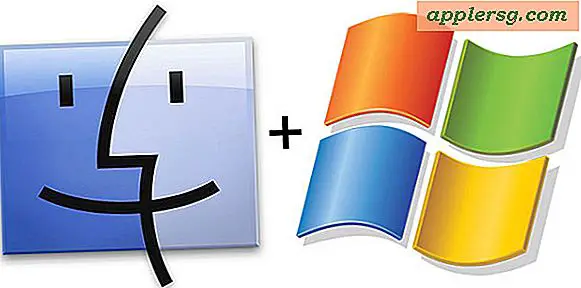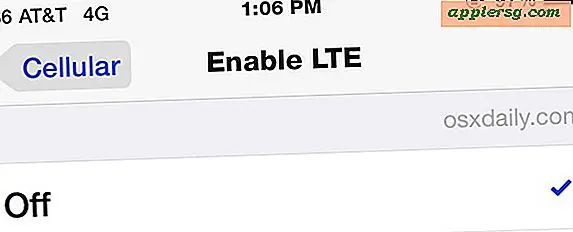Hvordan fikser jeg de vandrette og lodrette linjer på et Dell-skærmbillede?
Der er to almindelige grunde til, at en Dell eller en anden type skærm viser vandrette eller lodrette linjer. Hvis du for nylig har opgraderet din computer og har et skrivebord, er din skærm muligvis ikke kompatibel med det nye system, som det er. Forkerte videokabler og portforbindelser kan også medføre, at skærmens skærm er uklar. Hvis din bærbare computer er påvirket, kan du køre en PSA (Pre-boot System Assessment) og udføre en LCD-indbygget selvtest. Hvis din computer har en CRT-skærm til et skrivebord, er det godt at starte med at se på kabler og forbindelser.
LCD-bærbar skærmdiagnostik
Sluk for din computer, og hold derefter tastaturets "FN" -tast nede, mens du trykker på "Power" -knappen i to sekunder. (PSA Diagnostics starter.)
Tryk på "N" (Nej) -tasten for at starte LCD BIST (Indbygget selvtest). Displayproblemer som vandrette og lodrette linjer og andre forvrængninger skal vises, hvis de findes. Skærme i fuld farve vises fortløbende sammen, og computeren udsender en biplyd under diagnosen.
Tryk på "Y" (Ja) -tasten på tastaturet, efter fejlmeddelelsen vises, hvis dine vandrette eller lodrette linjer blev vist; Ellers skal du trykke på "N" for at afslutte PSA Diagnostics og derefter gå til det sidste trin i LCD BIST. Hvis du stadig har problemer med din Dell-skærm, skal du kontakte Dells tekniske support. Linket er tilgængeligt i Ressourcer.
Dell CRT Desktop Monitor Fejlfinding
Kontroller strømkabelskærmen til stikkontakten for en sikker forbindelse. (Desktopskærme har en separat strømforbindelse.)
Kontroller, at skærmen er tilsluttet korrekt til det korrekte skærmportstik, uanset om det er en skærmport, Digital Video-interface (DVI), VGA (Video Graphics Array) eller High-Definition Multimedia Interface (HDMI).
Tænd computeren, og klik derefter på "Start". Hvis din computer allerede var tændt, skal du lukke alle programmer og derefter klikke på "Start".
Klik på "Kontrolpanel", og klik derefter på "Udseende og personalisering" i vinduet Kontrolpanel.
Klik på "Skærm", derefter "Kalibrer farve", og følg trinene i guiden for at fuldføre justeringer af farvedybde. Hvis du stadig ser vandrette eller lodrette linjer på din Dell-skærm, skal du kontakte Dells tekniske support. Linket er tilgængeligt i Ressourcer.
Tips
Registrer din Dell-skærm, og tilmeld dig for at modtage produktopdateringsmeddelelser, eller se Dells supportwebsted for opdaterede drivere til din skærm enten månedligt eller kvartalsvis.
Advarsler
Flere videosignaler kan forårsage skærmvisningsproblemer, så hvis du har mere end en mulighed for at oprette forbindelse, skal du kun bruge en af portene på din computer.